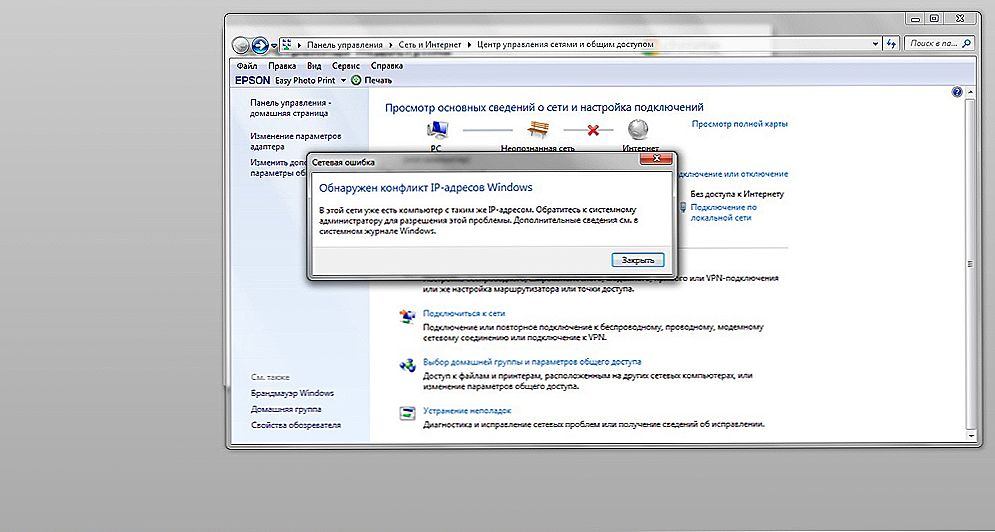Obecnie Android jest najpopularniejszym systemem operacyjnym dla smartfonów. Ze względu na kod Open Source obejmuje on ogromną liczbę aplikacji, ponieważ programiści mogą tworzyć wszelkiego rodzaju oprogramowanie. Jest to ogromna zaleta systemu, ale nawet tam użytkownik może napotkać błędy i awarie. "Błąd podczas analizowania pakietu Androida" - ten komunikat można znaleźć, gdy używasz urządzenia opartego na tym systemie operacyjnym. Najczęściej błąd pojawia się, gdy użytkownik próbuje zainstalować dowolną aplikację na telefonie. Oznacza to, że system nie może zainstalować aplikacji z powodu nieprawidłowego analizowania. Dla przeciętnego użytkownika ten błąd nie jest jasny, a próby jego poprawienia poprzez zmniejszenie wymagań systemowych nie dają wyników. Dlatego wyjaśnimy, dlaczego wystąpił błąd podczas analizowania pakietu i jak go naprawić.

Metody poprawiania błędów podczas analizowania pakietu systemu Android.
Treść
- 1 Przyczyny problemu
- 2 Rozwiązywanie problemów
- 2.1 1. Sprawdzanie pliku manifestu
- 2.2 2. Umożliwiamy instalację z nieznanych źródeł
- 2.3 3. Wyłącz oprogramowanie antywirusowe
- 2.4 4Konfigurowanie debugowania USB
- 2.5 5. Sprawdź pliki APK
- 2.6 6. Niezgodność oprogramowania i aplikacji
Przyczyny problemu
Zanim zaczniesz szukać rozwiązania problemu, dowiedz się, dlaczego wystąpił problem podczas analizowania pakietu. Przyczynia się do tego wiele czynników, w tym pochopne działania użytkownika. Ale najczęściej przyczyną są nieprawidłowe ustawienia systemu, programy bezpieczeństwa i mechanizm instalowania aplikacji na smartfonie. Najczęstszą przyczyną błędów jest wersja Androida, która po prostu nie jest obsługiwana na urządzeniu. W takim przypadku stara wersja aplikacji może działać poprawnie. Najczęściej dotyczy to wersji do 5.1.
WSKAZÓWKA. Na rynku Play wyświetlane są tylko te wersje, które są dostępne dla Twojego urządzenia. Ale jeśli aplikacja została już zainstalowana i pojawił się błąd podczas aktualizacji, być może nowa wersja nie jest obsługiwana.Innym powodem może służyć jako urządzenie samo, jak jakiegoś oprogramowania stworzonego dla konkretnych modeli smartfonów i spowodować ten błąd na wszystkich innych modeli. Jeśli instalujesz aplikację nie z Play Market, sprawdź w ustawieniach uprawnienia do instalacjinieznane źródła (sekcja "Bezpieczeństwo"). Oprogramowanie zabezpieczające lub oprogramowanie antywirusowe może uniemożliwiać ładowanie oprogramowania. W wielu przypadkach ich wyłączenie rozwiąże problem.
WAŻNE. wyłącz oprogramowanie zabezpieczające tylko wtedy, gdy jesteś pewien źródła.Podczas zapisywania pobranych plików na kartę pamięci może również wystąpić błąd. W tym przypadku pomogą ci menedżerowie plików, za pomocą których można przenieść program do pamięci wewnętrznej i spróbować uruchomić z tego miejsca.
I na koniec upewnij się, że pobrane pliki apk są pełne i nieuszkodzone. Po zrozumieniu przyczyn przystępujemy do rozwiązania problemu.
Rozwiązywanie problemów
Istnieje kilka sposobów usunięcia błędu podczas analizowania pakietu.
1. Sprawdzanie pliku manifestu
Ta metoda jest odpowiednia dla tych, którzy używają specjalnych programów do modyfikowania plików manifestu. Jeśli w AndroidManifest.xml zostały wprowadzone jakieś zmiany, domyślnie warto przywrócić plik. Twoim zadaniem jest upewnienie się, że plik APK ma swoją oryginalną nazwę. Jeśli nie, zmień nazwę i sprawdź, czy błąd nie zniknął. Zauważ, że czasami problem leży w samym kodzie aplikacji.Rozpoznanie tego problemu jest trudne, a jeszcze trudniejsze do pozbycia się go. Spróbuj zainstalować niezbędne oprogramowanie z innego urządzenia.

2. Umożliwiamy instalację z nieznanych źródeł
System zabezpieczeń Android domyślnie zabrania instalowania oprogramowania z niezweryfikowanych źródeł w celu uniknięcia problemów z oprogramowaniem, dopuszczając jedynie rynek Play. Ale jeśli masz pewność co do bezpieczeństwa zasobu, ten zakaz można ominąć. Aby to zrobić, jak wspomniano wcześniej, przejdź do "Ustawienia" - "Bezpieczeństwo" i odblokuj "Nieznane źródła". Wróć do pliku i sprawdź, czy pojawia się błąd.

3. Wyłącz oprogramowanie antywirusowe
Często programy antywirusowe blokują instalację podejrzanych, ich zdaniem, programów i aplikacji. W takim przypadku można wyeliminować błąd, tymczasowo wyłączając program antywirusowy.
4. Skonfiguruj debugowanie USB
Ta funkcja smartfonu nie ma nic wspólnego z bezpośrednim instalowaniem plików APK, ale wielu twierdzi, że ta metoda może pomóc. Wykonaj następujące czynności:
- Otwórz "Ustawienia";
- Znajdź pozycję "Numer kompilacji" i klikaj na nią, aż system poinformuje Cię, że jesteś programistą;
- W sekcji "Ustawienia" pojawi się nowy element - "Menu dla programisty";
- Aktywuj debugowanie USB.

5. Sprawdź pliki APK
Często pojawia się błąd, gdy występują problemy z plikiem instalacyjnym - może on zostać uszkodzony lub częściowo załadowany. Porównaj rozmiar pobranego pliku z szacowanym. Regularna reinstalacja aplikacji rozwiąże problem.
6. Niezgodność oprogramowania i aplikacji
Nie wszystkie programy obsługują przestarzałe wersje Androida. Programiści zawsze wskazują wymaganą wersję oprogramowania układowego w wymaganiach systemowych. Jeśli twoja wersja nie pasuje do podanej - nie możesz z nią nic zrobić.

W rezultacie widzimy, że błąd nie jest straszny i jest rozwiązany w niektórych przypadkach. Jeśli nie, nie wpłynie to na działanie urządzenia. Oczywiście chcę, aby twoje ulubione programy i gry były instalowane i działały poprawnie. Jeśli znalazłeś inny sposób rozwiązania problemu - udostępnij go w komentarzach!